В процессе написания разных статей по теме настройки Wi-Fi в Windows 7, возникает много непонятных моментов и вопросов именно с драйвером Wi-Fi адаптера. Например, пишешь о подключении к беспроводной сети, а человек вообще не находит у себя на компьютере Wi-Fi. То же самое происходит при попытке раздать интернет с ноутбука, если не установлен драйвер на Wi-Fi адаптер, то виртуальную сеть запустить не получится. Многие просто не понимают, что делать дальше, когда информация из статьи отличается о того, что происходит на мониторе.
Вот смотрите, есть ноутбук, в нем точно должен быть встроенный Wi-Fi адаптер. Даже взять ноутбуки, которым уже лет по 5 и больше, не говорю уже о современных моделях. Если у вас стационарный компьютер, и вы хотите подключаться к интернету по беспроводной сети, то это можно сделать через USB, или PСI адаптер. На ваш ноутбук, или стационарный ПК установили Windows 7. Мастера, или вы сами — не важно. Главное, что Windows 7 сама не устанавливает драйвер на Wi-Fi адаптер (я таких случаев не замечал, вот Windows 10 уже устанавливает автоматически) . Получается, что если мастера, которые ставили вам операционную систему, не установили драйвер на Wireless адаптер, то соответственно Wi-Fi у вас работать не будет. И если сетевой кабель к ноутбуку не подключен, то статус соединения скорее всего будет таким:
![]()
В настройках: Панель управленияСеть и ИнтернетСетевые подключения вы скорее всего не увидите адаптера «Беспроводное сетевое соединение», а в диспетчере устройств, на вкладке сетевые адаптеры, будет только один адаптер — сетевая карта. Wireless адаптера вы там не найдете.
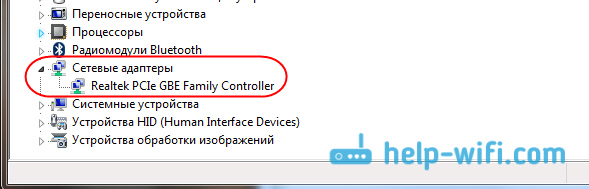
Все это признаки того, что нужный драйвер не установлен. Решение очень простое, самостоятельно установить драйвер беспроводного адаптера. Ниже, я постараюсь подробно, на примере рассказать как это сделать.
Windows 7: самостоятельная установка драйвера на Wi-Fi
Не важно, у вас ноутбук, или стационарный ПК с адаптером, нужный драйвер может быть на диске, который идет в комплекте с тем же ноутбуком, или адаптером. Как показывает практика, такого диска с ноутбуком может и не быть, а вот с адаптером, он скорее всего идет в комплекте. С адаптерами Tp-Link – точно есть. Так вот, можно попробовать установить драйвер с этого диска. Просто вставьте диск в привод компьютера, и следуйте инструкциям (как правило, окно с предложением установить программное обеспечение появится автоматически) .
Нам нужен драйвер для Wireless адаптера. Поэтому, самый лучший способ, этот ориентироваться по слову «Wireless», или «WLAN». Там может быть что-то типа Wireless Network Adapter и тому подобное.
Как скачать правильный драйвер для Wireless адаптера с интернета?
В случае, когда диска нет, или вы не можете с ним разобраться, то нужный драйвер можно скачать с интернета. Возможно, вы не подключены к интернету, Wi-Fi же не работает. Не забывайте о том, что можно подключится по сетевому кабелю. Как через роутер, так и напрямую от провайдера. Или, можно скачать драйвер на другом устройстве (даже на смартфоне, планшете) и скинуть его на компьютер.
Я не могу показать как это сделать для всех производителей ноутбуков (возможно, позже подготовлю такие статьи) : Lenovo, HP, Asus, Acer и т. д. Покажу подробно на примере своего ноутбука Asus K56CM. Порядок действий будет для всех одинаковым. Если у вас ПК с USB/PCI адаптером, то вам нужно скачивать драйвер с официального сайта именно производителя адаптера.
Скачивать драйвера я советую только с официальных сайтов производителей. Поэтому, первым делом, нам нужно зайти на сайт производителя нашего ноутбука (адаптера) . В моем случае на сайт Asus. Можно просто загуглить. Набираю в поиске «Asus», и первый в списке официальный сайт. Думаю, вы сразу это поймете, когда откроете сайт.
А если вы знаете адрес сайта, то можно зайти напрямую.
Дальше, через поиск на сайте, или через меню, нам нужно найти страницу с моделью нашего ноутбука. Или, найти раздел с загрузкой драйверов. Как правило, это пункт меню «Поддержка». В моем случае, с ноутбуком Asus, я в поиске на сайте указываю модель Asus K56CM и выбираю ее в результатах поиска.

Перехожу на вкладку Поддержка — Драйверы и утилиты. Из списка выбираю свою операционную систему — Windows 7.

Ищу и открываю вкладку Wireless, и скачиваю драйвер для своего адаптера.

Файл сохраняем на компьютер, лучше на рабочий стол, что бы не потерять его.
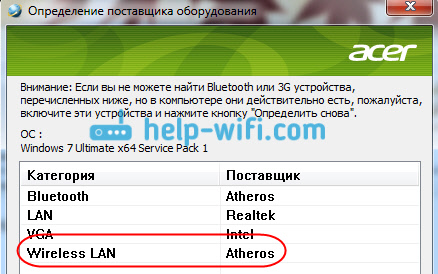
Может быть такое, что вы увидите несколько драйверов для разных адаптеров (разные производители). Как в моем случае, есть драйвер для адаптеров «Intel», и «Atheros Wireless Lan Driver and Application». Как же узнать, какой адаптер на вашем ноутбуке? Для этого есть небольшая программка HWVendorDetection. Которую вы можете скачать в интернете.
Скачайте HWVendorDetection и просто запустите ее. Там будет указан производитель Wireless LAN адаптера.
Процесс установки скачанного драйвера

А дальше все очень просто. Если у вас драйвер в архиве, как в моем случае, то просо откройте архив, и запустите установочный файл. Скорее всего, это файл setup.exe. Просто следуйте инструкциям по установке.
Вот и все, после установки драйвера желательно перезагрузить ноутбук, и можете подключаться к Wi-Fi.
Напомню, что я показывал на примере ноутбуков Asus. У вас же процесс может немного отличаться. Если не можете найти необходимый драйвер, или не получается установить его, то напишите в комментариях, постараюсь подсказать. И еще один момент, если вы хотите просто обновить драйвер на более новый (переустановить) , то советую все делать по этой инструкции. На сайте производителя всегда самые новые драйвера.
![]()
1368

1668117
![]()
Сергей
![]()
Разные советы для Windows
Источник: help-wifi.com
Как подключить и настроить Wi-Fi на компьютере с Windows 7?

Привет, друзья! Сегодня повсеместно используются беспроводные технологии. Практически все современные устройства оснащены специальным модулем, с помощью которого они подключаются к Wi-Fi сети и выходят в интернет. Даже бабушки уже знают, что Wi-Fi – это удобно.
Часто мы даже не задумываемся о том, как настраивается интернет «по воздуху» – приходит мастер и все налаживает. Но я считаю, в наше время все должны знать, как сделать такую работу самостоятельно. Поэтому сегодня я расскажу, как подключить Вай-Фай к компьютеру под Виндовс 7.
Я подразумеваю, что у нас стационарный ПК, и мы будем организовывать для него беспроводной интернет. Если будут вопросы, сразу пишите в комментарии!
Что нужно?
Чтобы подключить Вай-Фай к компьютеру с Windows 7 (или любой другой версией ОС), нужно, чтобы у ПК был беспроводной адаптер. Если вы давно нас читаете, то уже знаете, что к настольным компам это устройство нужно покупать отдельно – либо это будет внешний адаптер, который ставится в USB порт, либо внутренний – подключается к материнской плате через специальный разъем (интерфейс). Ясно дело, что рядовые пользователи отдают предпочтение USB адаптерам – они проще в использовании.

Второе, что нужно для работы Wi-Fi – актуальные драйверы на адаптер. Они устанавливаются с диска, который идет в комплекте с оборудованием. В крайнем случае, микропрограммы можно найти в интернете.
Ну и третий шаг – включить сетевой адаптер. Сделать это можно через «Диспетчер устройств». В разделе «Сетевые адаптеры» ищем нужное оборудование, кликаем по нему ПКМ и жмем «Включить» или «Задействовать».
Настройки Windows
Инструкции по настройке сетевой карты смотрите в следующем видео:
Теперь переходим к главному – как подключить компьютер под Windows 7 к интернету без проводов по Wi-Fi. Нам предстоит настройка сетевой карты. Как это сделать:
- Заходим в «Панель управления» (через Пуск).

- Выставляем режим просмотра по категориям и ищем «Сеть и Интернет».
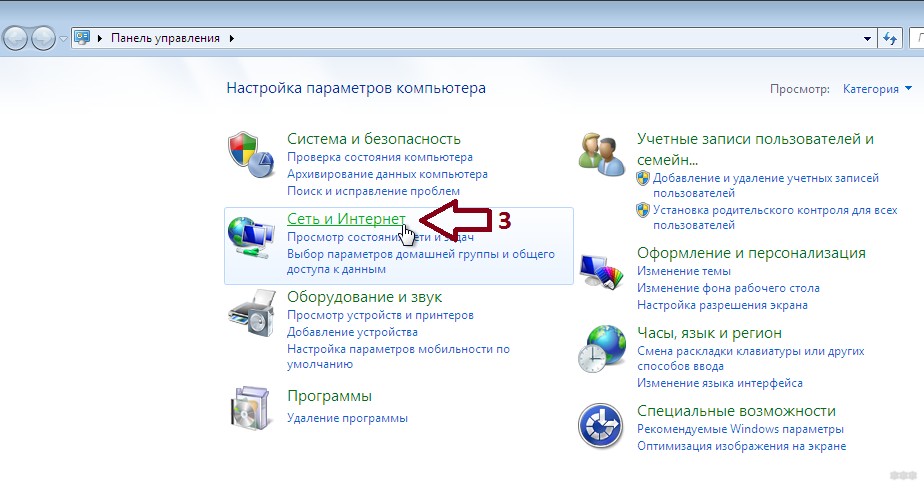
- Переходим в раздел «Центр управления сетями…».
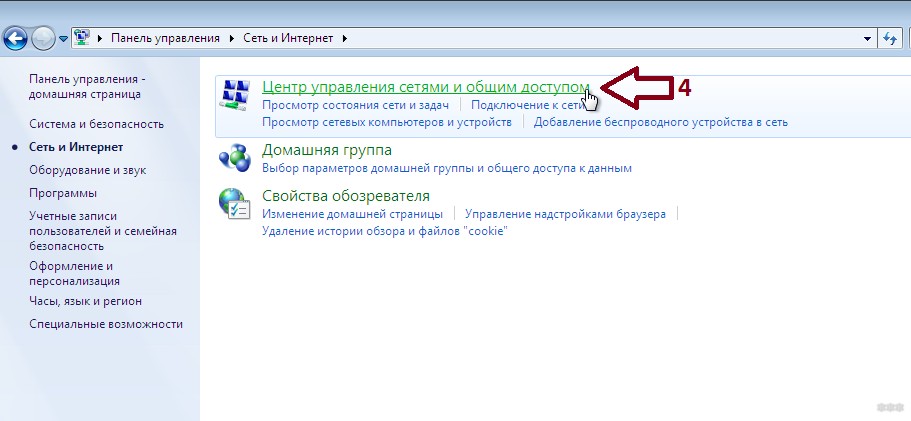
- Слева кликаем по «Изменение параметров адаптера».
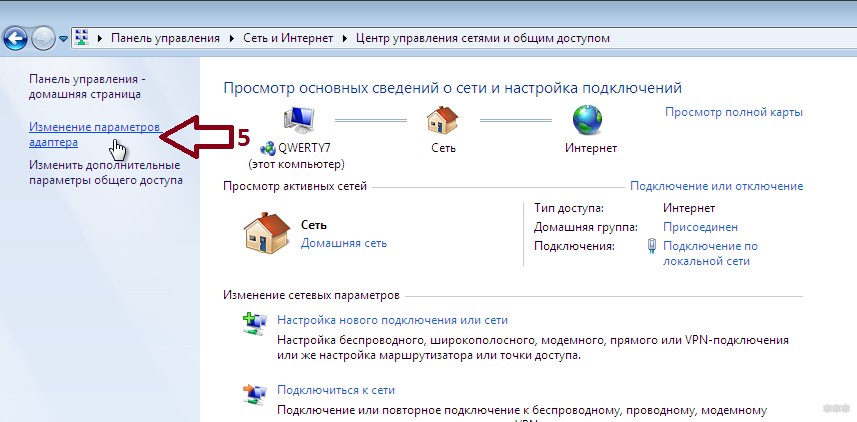
- Появится окно «Сетевые подключения», где нам нужно нажать ПКМ по нашему беспроводному подключению и в открывшемся меню выбрать «Свойства».
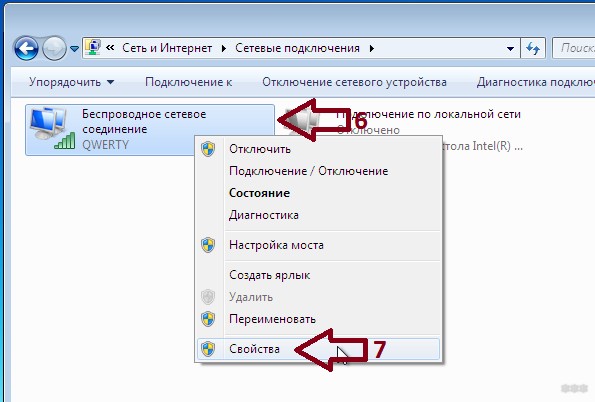
- Выделите пункт «Протокол Интернета версии 4…» (обратите внимание, что рядом должна стоять галочка) и нажмите чуть ниже и правее «Свойства».
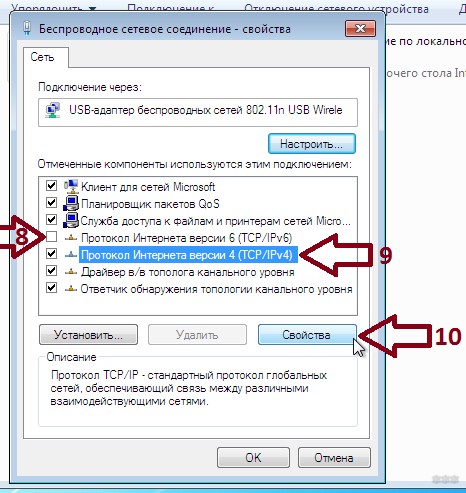
- В новом окне на вкладке «Общие» нужно выставить настройки для автоматического получения IP и DNS серверов (просто поставить галочки у нужных пунктов).
- Запомнить настройки – кликнуть OK.
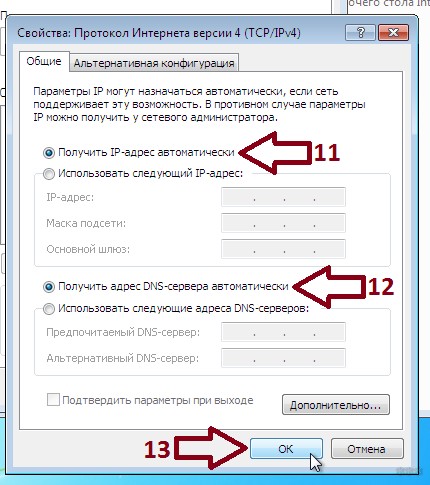
Настройка нового подключения
Чтобы подключиться к Вай-Фай с компьютера под Виндовс 7, нужно создать это самое подключение – беспроводную сеть. Для этого в первую очередь нужно настроить роутер.
На нашем портале вы найдете информацию по настройке любого маршрутизатора. Просто пропишите модель устройства в поисковую строку или зайдите в первый раздел «Настройка роутеров».
О том, как настроить роутер для того, чтобы подключить Wi-Fi на компьютере с Windows 7, я расскажу на примере оборудования TP-Link:
- Заходим в административную панель (о том, как попасть в настройки, я подробно писала тут).
- В основном меню справа ищем раздел «Беспроводной режим» и переходим в «Настройки беспроводного режима».
- Задаем имя сети, выбираем свой регион, выставляем другие параметры (канал, режим, ширина канала), активируем точку доступа (ставим галочку у строки «Включить беспроводное вещание…». Если хотите скрыть свой Wi-Fi, то уберите галочку у надписи: «Включить широковещание SSID» – тогда сеть не будет отображаться в списке доступных и подключиться к ней можно будет только вручную (об этом напишу ниже).
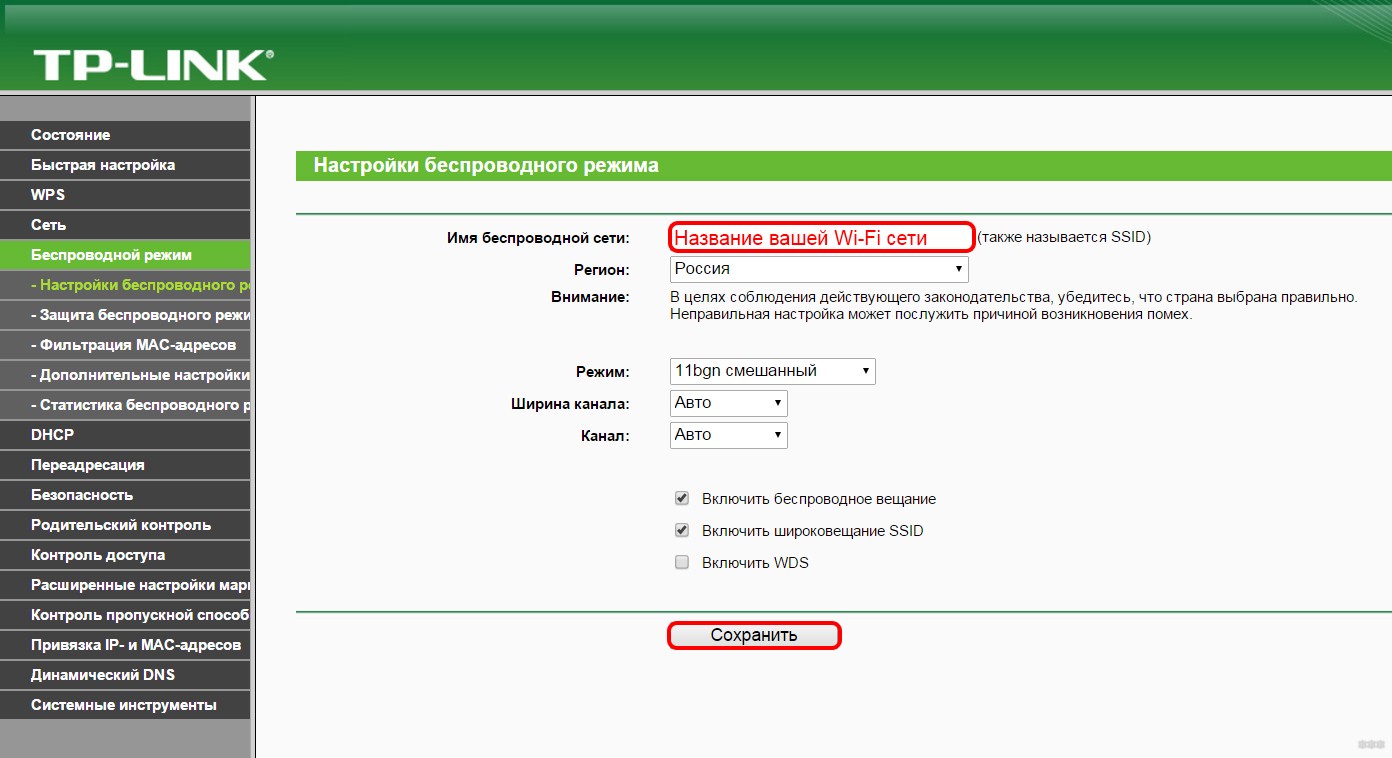
- Переходим в раздел «Защита беспроводного режима», где устанавливаем тип защиты и придумываем пароль для Wi-Fi сети.
Теперь снова переходим к ПК Windows 7, где будем создавать новый профиль, чтобы подключить его к Вай-Фай (эти инструкции пригодятся для подключения к скрытой сети):
- Нам нужен «Центр управления сетями…», где заходим в раздел «Настройка нового подключения…».
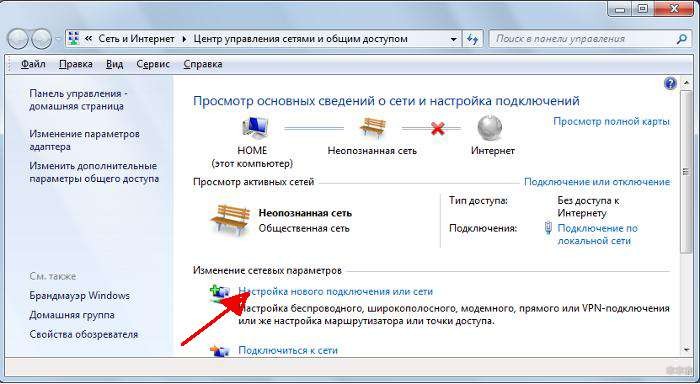
- Выбираем вариант «Подключение к беспроводной сети вручную».

- Откроется окно, где нужно указать параметры сети (мы их задали в настройках роутера – SSID, тип шифрования, пароль).

- Теперь к Wi-Fi можно будет подключаться через системный трей.
Если хотите, чтобы компьютер подключался к сети при запуске, установите галочку у пункта «Запускать это подключение автоматически».
Процедура подключения
Конечно, все эти настройки не делаются каждый раз, когда нужно подключить компьютер под Windows 7 к интернету без проводов через Wi-Fi. Теперь все будет просто:
- Кликаем по иконке сети в системном трее.
- Выбираем свой Wi-Fi и жмем «Подключение».
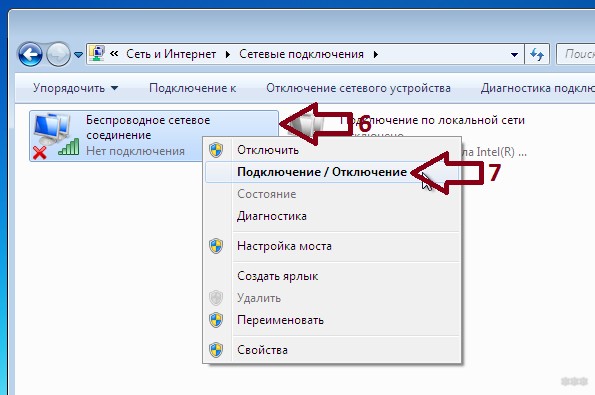
- Вводим пароль и нажимаем OK.

Все, можно пользоваться. А я прощаюсь, до новой встречи на просторах WiFiGid!
Источник: wifigid.ru
Как подключить вай-фай на ноутбуке Виндовс 7 — настройка адаптера

На ноутбуках интернет часто появляется от Wi-Fi маршрутизатора. Это удобно и практично. Причём функцию беспроводного соединения можно включить либо отключить в любой момент. О том, как активировать вай-фай на ноутах с Windows 7, будет рассказано в данной статье.

Что необходимо, чтобы включить вай-фай на ноутбуке с Виндовс 7
Для включения режима беспроводной сети пользователю ноутбука потребуется:
- Сам ПК. Это может быть любой портативный компьютер. Практически каждый современный ноутбук оснащается встроенным модулем Wi-Fi.
- Wi-Fi роутер. Это устройство раздающее интернет. Оно может быть подключено напрямую через провод LAN к другому компьютеру, но при этом делиться сетью с различными гаджетами, находящимися в зоне действия его сигнала. И ноутбук не является исключением.
- Wi-Fi адаптер. Как и говорилось выше, это устройство предназначено для приёма вай-фай сигнала от маршрутизатора, и оно уже установлено в ноутбуке. Но пользователю не помешает удостовериться в его наличии через «Диспетчер устройств» операционной системы.
Обратите внимание! После установки системы, на ноутбуке потребуется проверить функционирование сетевого драйвера. Если он устарел или отсутствует, то ноутбук не сможет принимать сигнал.
Основные способы подключения
Выделяют несколько методов активации беспроводной сети на портативных ПК. Причём для некоторых моделей ноутбуков есть индивидуальные способы. Самые распространённые из них будут рассмотрены далее.
Как подключить вай-фай на ноутбуке Виндовс 7 кнопкой на корпусе
У многих старых ноутов на корпусе есть отдельная клавиша для активации этой функции. Обычно такая кнопка расположена сзади устройства, или сбоку.
Чтобы включить Wi-Fi, иногда достаточно найти соответствующую кнопку и один раз нажать на неё. Через несколько секунд функция активируется, и можно будет подключиться к точке доступа, либо синхронизация произойдёт автоматически, если к этому соединению ранее уже подключались.
На клавише, включающей вай-фай, изображен значок в виде трёх или пяти вертикальных полос. Аналогичный знак можно найти на корпусе роутера. После нажатия на неё загорится белый LED индикатор. Когда вай-фай выключен, индикатор лампочка загорается красным или совсем потухает.
Важно! Иногда на корпусе самого ПК есть физическая кнопка для активации режима. На неё также следует один раз нажать, когда включен компьютер.

Как включить Wi-Fi на ноутбуке Windows 7 через комбинацию клавиш
Для активации рассматриваемой функции также можно одновременно зажать некоторые кнопки на клавиатуре. Эти комбинации индивидуальны для каждой модели ноутбуков. Однако можно выделить несколько распространённых вариантов:
- «Fn+F2». Данное сочетание работает на моделях Asus, Lenovo, HP. Их надо нажимать одновременно в указанной последовательности на английской раскладке клавиатуры.
- «Fn+F12». Включает Wi-Fi на некоторых ноутбуках компании Acer.
- «Fn+F9». Подходит для устройств от производителя MSI или Dell.
Как включить вай-фай на ноутбуке на Виндовс 7 через «Панель управления»
Панель управления на операционной системе Windows 7 — это стандартный инструмент, окно, в котором отражены основные параметры, компоненты ОС. Здесь можно настроить работу каждого раздела на собственное усмотрение.
Чтобы включить Wi-Fi через эту встроенную оснастку, потребуется выполнить ряд несложных действий по пошаговому алгоритму:
- Зайти в меню «Пуск».
- В столбце параметров слева окошка найти строку «Панель управления» и кликнуть по ней один раз левой клавишей манипулятора.
- В открывшемся окне перейти в раздел «Центр управления сетями и общим доступом», щёлкнув по его названию ЛКМ.
- В колонке параметров слева нажать по строчке «Изменение параметров адаптера».
- Теперь должно отобразиться окно с типами подключения к интернету. Здесь нужно кликнуть ПКМ по иконке «Беспроводное сетевое соединение» и в контекстном меню выбрать вариант «Включить».
- Проверить результат. Если все действия сделаны правильно, вай-фай должен заработать. Эта инструкция актуальна и для нетбуков.
Дополнительная информация! После активации данной технологии через «Панель управления», вертикальные полоски рядом со значком «Беспроводное сетевое соединение» загорятся зелёным цветом.

Как подключить вай-фай к компьютеру на Windows 7 через «Диспетчер устройств»
Это средство помогает проверить работоспособность всех компонентов, установленных в ПК. В работоспособности вай-фай адаптера с помощью «Диспетчера устройств» можно удостовериться следующим образом:

- Открыть приложение «Мой компьютер», нажав два раза ЛКМ по соответствующей иконке на рабочем столе.
- Перейти в «Свойства» «Моего компьютера», нажав ПКМ по свободному пространству окна.
- В столбце параметров слева открывшегося окошка найти строку «Диспетчер устройств» и кликнуть по ней ЛКМ. На экране появится список всех компонентов ноутбука.
- Развернуть раздел «Сетевые адаптеры».
- Кликнуть правой клавишей мышки по названию установленного в компьютере модуля Wi-Fi и в меню контекстного типа щёлкнуть по слову «Задействовать».
- Проверить результат.
Windows 7 подключение к Wi-Fi через «Панель задач»
Это самый простой и быстрый по реализации способ, позволяющий активировать беспроводное соединение на ноутбуке с Windows 7. Для его исполнения нужно проделать следующие шаги:
- Кликнуть левой клавишей манипулятора по иконке в виде вертикальных полос в правом нижнем углу панели задач.
- Выбрать нужную точку доступа и нажать на слово «Подключить».
- Ввести пароль для синхронизации с соединением. Данный код можно посмотреть в веб-интерфейсе маршрутизатора.
- Дождаться завершения процедуры синхронизации и проверить результат.
- Зайти в «Свойства этого беспроводного соединения, кликнув по его названию правой кнопкой мышки.
Далее во вкладке «Доступ» поставить галочку напротив строчки «Подключаться автоматически», чтобы каждый раз не проделывать описанные выше манипуляции по синхронизации. Теперь после старта операционной системы, если функция беспроводного интернета будет активна, подключение к точке доступа произойдёт в автоматическом режиме.
Обратите внимание! Попасть в «Диспетчер устройств», чтобы активировать Wi-Fi, можно и через меню «Пуск», прописав это название в поиске. Теперь можно понять, как настроить Wi-Fi на ноутбуке Windows 7.

Особенности работы с приложениями для включения Wi-Fi
В интернете можно скачать программное обеспечение, которое позволяет создать активацию беспроводного интернета на ноутбуке на семёрке. Однако при этом необходимо учитывать:
- подобные программы предназначены не только для включения вай-фай, но и для реализации других задач. Они имеют расширенный функционал, который не нужен многим пользователям ПК;
- приложения могут не установиться из-за антивируса;
- после установки софта на компе могут образоваться серьёзные вирусы. Особенно, если ПО было скачено со стороннего ресурса в интернете.
Важно! В скачивании таких приложений нет особого смысла, т.к. активировать Wi-Fi можно и стандартными средствами операционной системы в кратчайшие сроки.

По каким причинам может не работать вай-фай модуль на ноутбуке Windows 7
Иногда рассматриваемая технология на ноутбуках отказывается работать. У этого обстоятельства может быть несколько причин:
- Проблемы с Wi-Fi адаптером ноутбука.
Возможно, данный компонент требует обновления драйвера . Проверить это можно через «Диспетчер устройств». Если напротив названия модуля стоит восклицательный знак, значит в его работе наблюдаются проблемы.
- Сбои и ошибки операционной системы.
Возможно, в Виндовс семь произошёл единовременный сбой, который можно устранить после перезапуска PC. Иногда для исправления ситуации требуется удалить несовместимый софт, например, VPN или какое-либо обновление.
- Не работает Wi-Fi роутер.
Возможно, устройство поломалось, или у него сбились настройки. Проверить работоспособность маршрутизатора удастся через Web-интерфейс на компьютере, к которому подключен передатчик.
Также можно подключать к данной точке доступа различные гаджеты, например, телефон. Отрицательный результат сразу на нескольких устройствах поможет быстро выявить виновника.
- Ноутбук находится далеко от роутера.
На значительном расстоянии от маршрутизатора сигнал пропадает. Для решения проблемы расстояние между устройствами понадобится уменьшить.
Проверить качество сигнала можно по количеству вертикальных полос рядом с названием точки доступа на ноуте. Чем их больше, тем сигнал лучше.
- На ПК присутствуют вирусы.
Некоторое вредоносное программное обеспечение на ноутбуке может блокировать работу Wi-Fi.
Важно! Для очистки от вирусов лучше воспользоваться комплексным антивирусом или специализированными утилитами с подобным назначением.
- Проблемы на стороне провайдера.
Не помешает связаться с компанией-поставщиком интернета и переговорить с оператором. Возможно, на линии в данный момент проводятся ремонтные работы, вследствие чего интернет по указанному адресу временно недоступен, ну или пользователь забыл вовремя заплатить за услугу выхода в глобальную сеть.
- Индивидуальные настройки маршуртизатора.
Если на ноутбуке не работает Wi-Fi, то стоит проверить настройки передатчика. Возможно, в его веб-интерфейсе отключена функция раздачи интернета на другие гаджеты, а роутер обеспечивает сетью только компьютер, к которому подключен через кабель. Для исправления ситуации требуется активировать этот режим.

Дополнительная информация! Иногда для решения проблем с функционированием вай-фай требуется сбросить сетевые настройки на ноуте. Проще всего это сделать через «Командную строку».
Таким образом, включить Wi-Fi на ноутбуке можно несколькими методами в зависимости от конкретной модели устройства и установленной на нём операционки. Основные способы активации технологии были представлены выше.
Автор Сергей Эльбакидзе
Сергей, 24 полных года. После окончания 9 классов школы, поступил в политехнический колледж на очное отделение, по специальности прикладная информатика. После окончания колледжа поступил в лесотехнический институт на заочное отделение, по той же специальности прикладная информатика, в данный момент на третьем курсе. Работал в компании специалистом по рекламе и сбыту, далее начал выполнять заказы по созданию и продвижению сайтов. В данный момент развиваю три своих информационных сайта.
Источник: itumnik.ru